jeśli to czytasz, prawdopodobnie drapiesz się po głowie i zastanawiasz się, dlaczego Netflix nie pojawia się automatycznie na komputerze z systemem Windows Media Center. Na szczꊄcie trafiĹ’ eĹ „we wĹ’ aĹ ” ciwe miejsce I mam dla Ciebie rozwiÄ … zanie. Jeśli po wykonaniu tego przewodnika nadal nie możesz wyświetlić opcji instalacji Netflix, przed kontynuowaniem sprawdź, czy masz połączenie z Internetem.
Uwaga: Użyłem Windows 7 Ultimate do tego przewodnika.
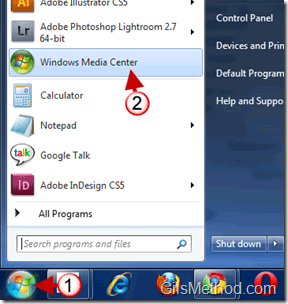
1. Kliknij na kulę, aby otworzyć menu Start i 2. Kliknij Windows Media Center.
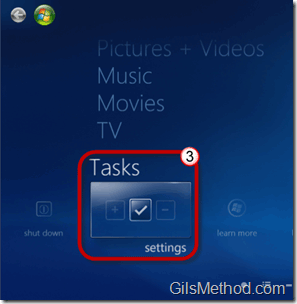
3. Kliknij Ustawienia w sekcji Zadania na dole listy.
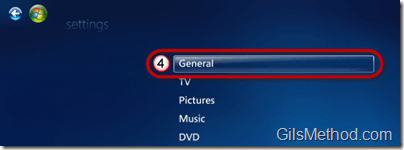
4. Kliknij Ogólne.
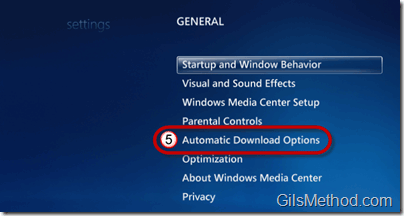
5. Kliknij opcje automatycznego pobierania.
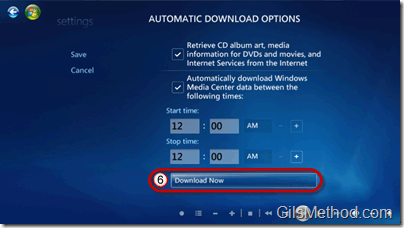
6. Kliknij Pobierz teraz.
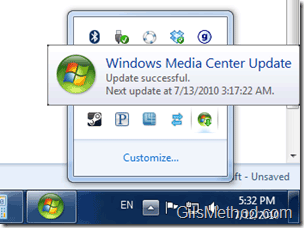
daj Windows Media Center kilka minut (w zależności od połączenia internetowego), aby pobrać oczekujące aktualizacje. Poczekaj na pobranie aktualizacji przed kontynuowaniem.

7. Po pobraniu aktualizacji wróć do aplikacji Windows Media Center i znajdź ikonę Netflix w sekcji Filmy.
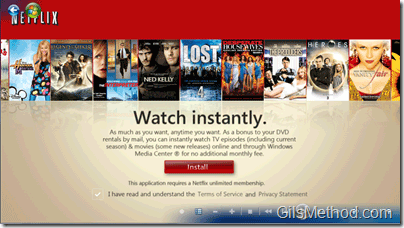
po zaakceptowaniu warunków będzie można zainstalować aplikację Netflix Dla Windows Media Player. Smacznego!